时间:2016-04-10 03:09 来源: 我爱IT技术网 作者:佚名
随着智能手机等设备的普及,对无线路由器的需求量越来越大,大多数家庭都会购买无线路由器。如果你还不会正确设置无线路由器的话,那就赶紧跟着小编来设置一下吧。
前期准备工作(包括相关工具或所使用的原料等)
电脑无线路由器详细的操作方法或具体步骤
首先,你的网线要接入正确。路由器的网线接口分成2种,一种是WAN口,只有一个接口,接网线的进线;另一种接口是LAN口,有四个或更多个接口,连接路由器和电脑等终端设备的,我们称之为出线。

路由器的网线和电源都接好了,我们打开浏览器,在地址栏输入路由器的管理地址,不同路由器的管理地址也可能不同,登录方式也可能不同。小编这里以TP-LINK的一款无线路由器为例。图中红框所示。输入管理员密码,“确认”后即可登录路由器的管理页面。
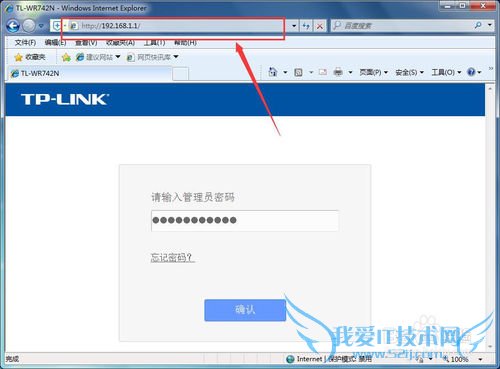
第一次登录,会有“设置向导”,我们单击“下一步”。
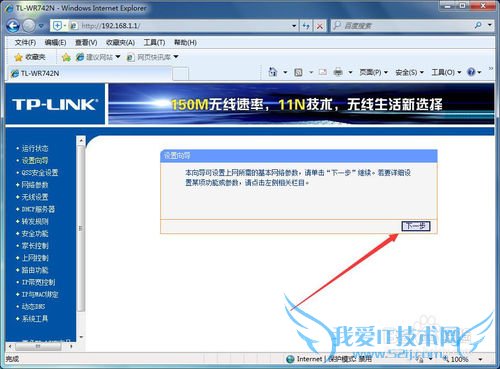
这里选择我们的上网方式。一般家庭从供应商拉的网线都是PPPoE的方式。如果不清楚上网方式,请咨询你的网络供应商。小编这里选择的是PPPoE的方式。
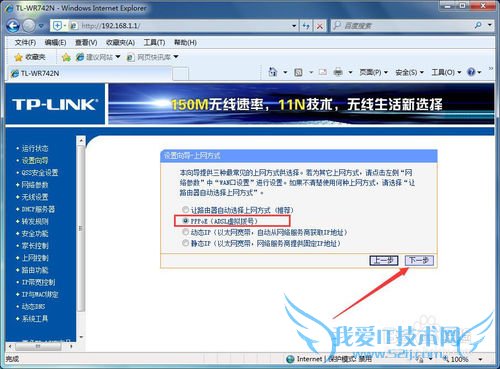
填写上网的账号和密码,密码填写2遍哦。
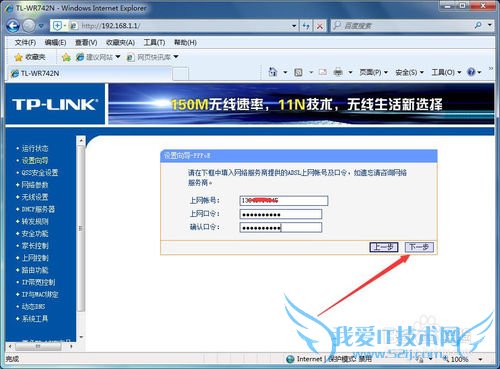
这里设置无线信号的名称和密码。注意:这里都不要使用中文字符哦。
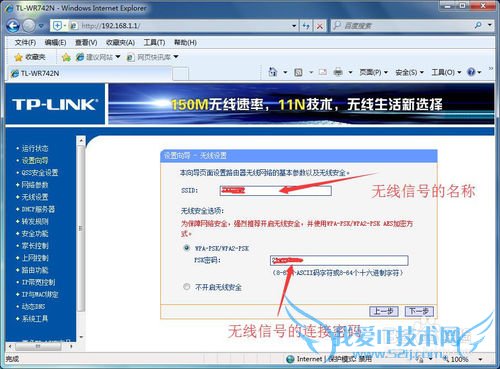
到这里就设置完成了。看看你的电脑或智能手机能上网了吗,一定可以了吧?
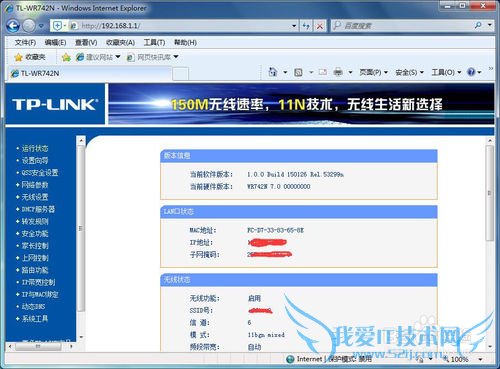
小结:
路由器的品牌不同,显示的界面可能不同,但设置方法却大同小异哦。在浏览器输入路由器管理地址能登录路由器管理页面的前提是:电脑或智能手机已经连接路由器。通过网线连接或者是无线信号连接都可以。本知识仅供参考,如果您需解决具体问题(尤其法律、医学等领域),建议您详细咨询相关领域专业人士。作者声明:本文系本人依照真实经历原创,未经许可,谢绝转载。- 评论列表(网友评论仅供网友表达个人看法,并不表明本站同意其观点或证实其描述)
-
